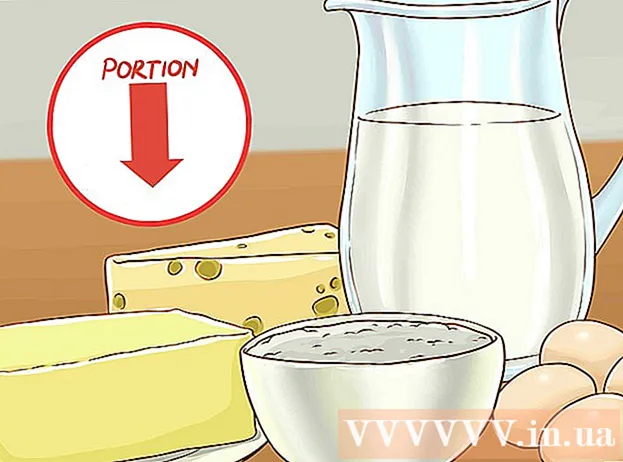நூலாசிரியர்:
Gregory Harris
உருவாக்கிய தேதி:
8 ஏப்ரல் 2021
புதுப்பிப்பு தேதி:
1 ஜூலை 2024

உள்ளடக்கம்
- படிகள்
- முறை 2 இல் 1: வேகமான வழி
- முறை 2 இல் 2: மிகவும் தனிப்பயனாக்கக்கூடிய மழை
- குறிப்புகள்
- எச்சரிக்கைகள்
ஃபோட்டோஷாப்பில் மழை விளைவை உருவாக்க பல வழிகள் உள்ளன, அவற்றில் முதல் சத்தம் வடிகட்டி ஆகும். ஒரு தொடக்கக்காரர் ஃபோட்டோஷாப் மெனுவைப் பற்றி தெரிந்து கொள்ள சிறிது நேரம் செலவிட வேண்டும், ஆனால் பின்னர் விஷயங்கள் மிக வேகமாக செல்லும்.
படிகள்
முறை 2 இல் 1: வேகமான வழி
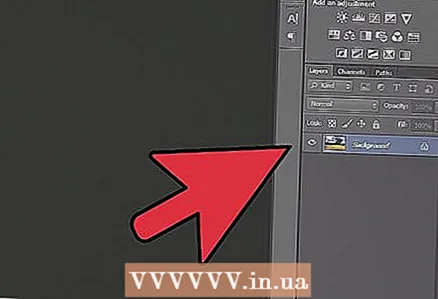 1 ஒரு புதிய அடுக்கை உருவாக்கவும். லேயர்கள் பேனலின் கீழே உள்ள புதிய லேயர் ஐகானைக் கிளிக் செய்யவும் அல்லது மேல் மெனுவில் உள்ள கோப்பு → புதிய → லேயர் கட்டளையைப் பயன்படுத்தவும். திருத்து என்பதைக் கிளிக் செய்யவும் the மெனு தோன்றவில்லை என்றால் நிரப்பவும், மேலும் "பயன்படுத்து" கீழ்தோன்றும் மெனுவில் மதிப்பை "50% சாம்பல்" ஆக அமைக்கவும். அடுக்குக்கு "மழை" என்று பெயரிட்டு சரி என்பதைக் கிளிக் செய்யவும்.
1 ஒரு புதிய அடுக்கை உருவாக்கவும். லேயர்கள் பேனலின் கீழே உள்ள புதிய லேயர் ஐகானைக் கிளிக் செய்யவும் அல்லது மேல் மெனுவில் உள்ள கோப்பு → புதிய → லேயர் கட்டளையைப் பயன்படுத்தவும். திருத்து என்பதைக் கிளிக் செய்யவும் the மெனு தோன்றவில்லை என்றால் நிரப்பவும், மேலும் "பயன்படுத்து" கீழ்தோன்றும் மெனுவில் மதிப்பை "50% சாம்பல்" ஆக அமைக்கவும். அடுக்குக்கு "மழை" என்று பெயரிட்டு சரி என்பதைக் கிளிக் செய்யவும். - இந்த முறை மென்பொருள் பதிப்புகள் CS6, CC அல்லது CC14 க்கு ஏற்றது. முந்தைய பதிப்புகளில், இது வேலை செய்யாமல் போகலாம் அல்லது உருப்படிகள் சற்று வித்தியாசமான இடங்களில் இருக்கலாம், எடுத்துக்காட்டாக, செயல் குழுவில், உடை அல்ல.
 2 ஸ்டைல் பேனலில் பட விளைவுகளைச் சேர்க்கவும். ஸ்டைல்ஸ் பேனல் ஏற்கனவே திறக்கப்படவில்லை என்றால், மேல் மெனுவிலிருந்து விண்டோஸ் → ஸ்டைல்களைத் தேர்ந்தெடுக்கவும். ஸ்டைல் பேனலின் மேல் வலது மூலையில் உள்ள சிறிய அம்புக்குறியைக் கிளிக் செய்து, கீழ்தோன்றும் மெனுவிலிருந்து பட விளைவுகளைத் தேர்ந்தெடுக்கவும். தோன்றும் டயலாக் பாக்ஸில் சேர் என்பதைக் கிளிக் செய்யவும். இது ஸ்டைல் பேனலில் ஐகான்களின் புதிய தொகுப்பைச் சேர்க்கும்.
2 ஸ்டைல் பேனலில் பட விளைவுகளைச் சேர்க்கவும். ஸ்டைல்ஸ் பேனல் ஏற்கனவே திறக்கப்படவில்லை என்றால், மேல் மெனுவிலிருந்து விண்டோஸ் → ஸ்டைல்களைத் தேர்ந்தெடுக்கவும். ஸ்டைல் பேனலின் மேல் வலது மூலையில் உள்ள சிறிய அம்புக்குறியைக் கிளிக் செய்து, கீழ்தோன்றும் மெனுவிலிருந்து பட விளைவுகளைத் தேர்ந்தெடுக்கவும். தோன்றும் டயலாக் பாக்ஸில் சேர் என்பதைக் கிளிக் செய்யவும். இது ஸ்டைல் பேனலில் ஐகான்களின் புதிய தொகுப்பைச் சேர்க்கும்.  3 மழை ஐகானைக் கிளிக் செய்யவும். இது பட விளைவுகளைச் சேர்த்த பிறகு தோன்றிய சாம்பல், கோடிட்ட ஐகான். உங்களுக்கு எந்த ஐகான் தேவை என்று தெரியாவிட்டால், ஐகான் மீது மவுஸ் கர்சரை நகர்த்தி, பாப்-அப் குறிப்பு தோன்றும் வரை காத்திருக்கவும். உங்களுக்கு மழை ஐகான் தேவை.
3 மழை ஐகானைக் கிளிக் செய்யவும். இது பட விளைவுகளைச் சேர்த்த பிறகு தோன்றிய சாம்பல், கோடிட்ட ஐகான். உங்களுக்கு எந்த ஐகான் தேவை என்று தெரியாவிட்டால், ஐகான் மீது மவுஸ் கர்சரை நகர்த்தி, பாப்-அப் குறிப்பு தோன்றும் வரை காத்திருக்கவும். உங்களுக்கு மழை ஐகான் தேவை.  4 கலப்பு பயன்முறையை மேலடுக்குக்கு மாற்றவும். லேயர்கள் பேனலில், "மழை" லேயர் தேர்ந்தெடுக்கப்பட்டவுடன், பிளெண்ட் மோட் டிராப்-டவுன் மெனுவை "நார்மல்" என்பதிலிருந்து "ஓவர்லே" என மாற்றவும். இது உங்கள் மழையை புகைப்படத்திற்கு மாறாக மிகவும் மாறுபட்டதாகவும் மிருதுவாகவும் காட்டும்.
4 கலப்பு பயன்முறையை மேலடுக்குக்கு மாற்றவும். லேயர்கள் பேனலில், "மழை" லேயர் தேர்ந்தெடுக்கப்பட்டவுடன், பிளெண்ட் மோட் டிராப்-டவுன் மெனுவை "நார்மல்" என்பதிலிருந்து "ஓவர்லே" என மாற்றவும். இது உங்கள் மழையை புகைப்படத்திற்கு மாறாக மிகவும் மாறுபட்டதாகவும் மிருதுவாகவும் காட்டும்.  5 மழையின் வகையை சரிசெய்யவும். கடைசி படியைத் தொடர்ந்து, "பேட்டர்ன் மேலடுக்கு" உரை "மழை" அடுக்கின் கீழ் தோன்ற வேண்டும். மெனுவைத் திறக்க இந்த உரையைக் கிளிக் செய்யவும். விரும்பிய விளைவை அடைய நீங்கள் ஒளிபுகாநிலையைக் குறைத்து, அடுக்கை மறுதொடக்கம் செய்ய வேண்டும், அதே நேரத்தில் அசல் புகைப்படம் மீண்டும் தெரியும். சரி என்பதைக் கிளிக் செய்யவும்.
5 மழையின் வகையை சரிசெய்யவும். கடைசி படியைத் தொடர்ந்து, "பேட்டர்ன் மேலடுக்கு" உரை "மழை" அடுக்கின் கீழ் தோன்ற வேண்டும். மெனுவைத் திறக்க இந்த உரையைக் கிளிக் செய்யவும். விரும்பிய விளைவை அடைய நீங்கள் ஒளிபுகாநிலையைக் குறைத்து, அடுக்கை மறுதொடக்கம் செய்ய வேண்டும், அதே நேரத்தில் அசல் புகைப்படம் மீண்டும் தெரியும். சரி என்பதைக் கிளிக் செய்யவும்.  6 இலவச உருமாற்றத்தைப் பயன்படுத்தி மழையின் கோணத்தை மாற்றவும். இயல்பாக 45º கோணத்தில் மழை பெய்யும், ஆனால் அடுக்கை சுழற்றுவதன் மூலம் மதிப்பை மாற்றலாம். கிளிக் செய்யவும் Ctrlடி (மேக்: சிஎம்டிடி) இலவச மாற்றத்தை செயல்படுத்த. தோன்றும் மூலைகளில் ஒன்றின் வெளிப்புற விளிம்பில் கர்சரை நகர்த்தவும், மற்றும் இல்லை கர்சர் வளைந்த அம்புக்குறியாக மாறும் வரை மூலையில் குறிக்கவும். லேயரை எந்த கோணத்திலும் சுழற்ற மவுஸ் பட்டனை அழுத்திப் பிடிக்கவும். சுழற்றப்பட்ட படம் முழு புகைப்படத்தையும் இனி மறைக்காது, எனவே அதை சரிசெய்ய கிளிக் செய்யவும். பெயர்ச்சிஆல்ட் (மேக்: பெயர்ச்சி. விருப்பம் படத்தின் அளவை மாற்ற மூலையை வெளிப்புறமாக இழுக்கவும். முடிந்ததும், கிளிக் செய்யவும் . உள்ளிடவும் (மேக்: திரும்ப இலவச உருமாற்ற பயன்முறையிலிருந்து வெளியேற.
6 இலவச உருமாற்றத்தைப் பயன்படுத்தி மழையின் கோணத்தை மாற்றவும். இயல்பாக 45º கோணத்தில் மழை பெய்யும், ஆனால் அடுக்கை சுழற்றுவதன் மூலம் மதிப்பை மாற்றலாம். கிளிக் செய்யவும் Ctrlடி (மேக்: சிஎம்டிடி) இலவச மாற்றத்தை செயல்படுத்த. தோன்றும் மூலைகளில் ஒன்றின் வெளிப்புற விளிம்பில் கர்சரை நகர்த்தவும், மற்றும் இல்லை கர்சர் வளைந்த அம்புக்குறியாக மாறும் வரை மூலையில் குறிக்கவும். லேயரை எந்த கோணத்திலும் சுழற்ற மவுஸ் பட்டனை அழுத்திப் பிடிக்கவும். சுழற்றப்பட்ட படம் முழு புகைப்படத்தையும் இனி மறைக்காது, எனவே அதை சரிசெய்ய கிளிக் செய்யவும். பெயர்ச்சிஆல்ட் (மேக்: பெயர்ச்சி. விருப்பம் படத்தின் அளவை மாற்ற மூலையை வெளிப்புறமாக இழுக்கவும். முடிந்ததும், கிளிக் செய்யவும் . உள்ளிடவும் (மேக்: திரும்ப இலவச உருமாற்ற பயன்முறையிலிருந்து வெளியேற. - நீங்கள் மூலைகளை கண்டுபிடிக்க முடியவில்லை என்றால், கிளிக் செய்யவும் Ctrl0 (மேக்: சிஎம்டி0).
 7 முன்புறத்தில் தெளிவற்ற மழையைச் சேர்க்கவும் (விரும்பினால்). மழையின் விளைவு ஏற்கனவே போதுமானதாக இருக்க வேண்டும், ஆனால் மழையை இன்னும் உண்மையானதாக உணர நீங்கள் முன்புறத்தில் "டிஃபோகஸ்" மழையின் இரண்டாவது அடுக்கை சேர்க்க வேண்டும். விரைவான கட்டளையுடன் தற்போதுள்ள மழை அடுக்கின் நகலை உருவாக்கவும் Ctrlஜெ (மேக்: {keypressஜெ மேலும் முன்னர் விவரிக்கப்பட்ட பேட்டர்ன் மேலடுக்கு மெனுவைப் பயன்படுத்தி ஒளிபுகாநிலையைக் குறைத்து, அளவை அதிகரிக்கவும், இது புகைப்படத்தின் முன்புறத்தில் தொலைந்துபோனது போல் மழைத்துளிகள் பெரிதாகவும் மென்மையாகவும் தோன்றும்.
7 முன்புறத்தில் தெளிவற்ற மழையைச் சேர்க்கவும் (விரும்பினால்). மழையின் விளைவு ஏற்கனவே போதுமானதாக இருக்க வேண்டும், ஆனால் மழையை இன்னும் உண்மையானதாக உணர நீங்கள் முன்புறத்தில் "டிஃபோகஸ்" மழையின் இரண்டாவது அடுக்கை சேர்க்க வேண்டும். விரைவான கட்டளையுடன் தற்போதுள்ள மழை அடுக்கின் நகலை உருவாக்கவும் Ctrlஜெ (மேக்: {keypressஜெ மேலும் முன்னர் விவரிக்கப்பட்ட பேட்டர்ன் மேலடுக்கு மெனுவைப் பயன்படுத்தி ஒளிபுகாநிலையைக் குறைத்து, அளவை அதிகரிக்கவும், இது புகைப்படத்தின் முன்புறத்தில் தொலைந்துபோனது போல் மழைத்துளிகள் பெரிதாகவும் மென்மையாகவும் தோன்றும். - சிறந்த பார்வைக்கு, இரண்டு அடுக்குகளிலும் மழை ஒரே கோணத்தில் இருக்க வேண்டும்.
முறை 2 இல் 2: மிகவும் தனிப்பயனாக்கக்கூடிய மழை
 1 ஒரு புதிய கருப்பு அடுக்கு உருவாக்கவும். லேயர்கள் மெனுவில் உள்ள புதிய லேயர் ஐகான் அல்லது ஃபைல் → நியூ → லேயர் என்ற கட்டளையைப் பயன்படுத்தவும். எடிட் → ஃபில் பயன்படுத்தி, இந்த லேயருக்கான யூஸ் செட்டிங்கை பிளாக் என மாற்றி மழை என்று பெயரிட்டு, பிறகு ஓகே கிளிக் செய்யவும்.
1 ஒரு புதிய கருப்பு அடுக்கு உருவாக்கவும். லேயர்கள் மெனுவில் உள்ள புதிய லேயர் ஐகான் அல்லது ஃபைல் → நியூ → லேயர் என்ற கட்டளையைப் பயன்படுத்தவும். எடிட் → ஃபில் பயன்படுத்தி, இந்த லேயருக்கான யூஸ் செட்டிங்கை பிளாக் என மாற்றி மழை என்று பெயரிட்டு, பிறகு ஓகே கிளிக் செய்யவும். - இயல்புநிலை அடுக்கு பண்புகளை மாற்றும்போது, அடுக்கு இயல்பாக அமைக்கப்பட்டிருப்பதை உறுதிசெய்து, ஒளிபுகாநிலை 100%என்பதை உறுதிப்படுத்தவும்.
- இந்த முறை மென்பொருள் பதிப்புகள் CS6, CC அல்லது CC14 க்கு ஏற்றது. முந்தைய பதிப்புகளில், இது வேலை செய்யாமல் போகலாம் அல்லது உருப்படிகள் சற்று வித்தியாசமான இடங்களில் இருக்கலாம். மேலும், ஆரம்ப பதிப்புகளில், மோஷன் மங்கலான விளைவு புகைப்படத்தின் விளிம்புகளில் சிதைக்கப்படலாம்.இந்த சிக்கலைச் சமாளிக்க, செயலாக்கத்திற்கு முன் படத்தைச் சுற்றியுள்ள கேன்வாஸின் அளவை அதிகரிக்கலாம் மற்றும் முடிந்ததும் மீண்டும் செதுக்கலாம்.
 2 சத்தம் வடிகட்டியைச் சேர்க்கவும். மேல் மெனுவிலிருந்து வடிகட்டிக்குச் செல்லவும் No மழை அடுக்கில் வெள்ளை புள்ளிகளின் சிதறலைச் சேர்க்க சத்தம் சேர்க்கவும். திறக்கும் மெனுவில், மதிப்பை 25% (மிதமான மழை) என அமைத்து, விநியோகத்தை "Gaussian" (குறைவான சீரானது, ஆனால் இயற்கையான தோற்றத்துடன்) மாற்றவும் மற்றும் "ஒரே வண்ணமுடைய" புலத்தை சரிபார்க்கவும். சரி என்பதைக் கிளிக் செய்யவும்.
2 சத்தம் வடிகட்டியைச் சேர்க்கவும். மேல் மெனுவிலிருந்து வடிகட்டிக்குச் செல்லவும் No மழை அடுக்கில் வெள்ளை புள்ளிகளின் சிதறலைச் சேர்க்க சத்தம் சேர்க்கவும். திறக்கும் மெனுவில், மதிப்பை 25% (மிதமான மழை) என அமைத்து, விநியோகத்தை "Gaussian" (குறைவான சீரானது, ஆனால் இயற்கையான தோற்றத்துடன்) மாற்றவும் மற்றும் "ஒரே வண்ணமுடைய" புலத்தை சரிபார்க்கவும். சரி என்பதைக் கிளிக் செய்யவும். - இறுதி முடிவில் நீங்கள் திருப்தி அடையவில்லை என்றால், இந்த நடவடிக்கையின் மற்றொரு மாறுபாட்டிற்கு கீழே உள்ள உதவிக்குறிப்புகளைப் பார்க்கவும்.
 3 மழையின் அளவை மாற்றவும். வெள்ளை புள்ளிகள் மிகவும் சிறியதாக இருக்கும், எனவே நாங்கள் அவற்றை இன்னும் கவனிக்க வைக்கிறோம். திரையின் மேற்புறத்தில் அளவிடுதல் மெனுவைத் திறக்கவும்: திருத்து → மாற்றம் → அளவுகோல். அகலம் (W) மற்றும் உயரம் (H) ஆகியவற்றை 400%ஆக அமைக்கவும். வெள்ளை புள்ளிகள் இப்போது அதிகமாகத் தெரியும்.
3 மழையின் அளவை மாற்றவும். வெள்ளை புள்ளிகள் மிகவும் சிறியதாக இருக்கும், எனவே நாங்கள் அவற்றை இன்னும் கவனிக்க வைக்கிறோம். திரையின் மேற்புறத்தில் அளவிடுதல் மெனுவைத் திறக்கவும்: திருத்து → மாற்றம் → அளவுகோல். அகலம் (W) மற்றும் உயரம் (H) ஆகியவற்றை 400%ஆக அமைக்கவும். வெள்ளை புள்ளிகள் இப்போது அதிகமாகத் தெரியும். - அளவுருக்களை தானாக சீரமைக்க W மற்றும் H மதிப்புகளுக்கு இடையே உள்ள சீரமை ஐகானைக் கிளிக் செய்யலாம், பின்னர் அவை விகிதாசாரமாக மாறும்.
 4 கலக்கும் பயன்முறையை "திரை" என அமைக்கவும். கலப்பு முறை உருப்படி அடுக்குகள் பேனலில் உள்ளது மற்றும் "இயல்பானது" என அமைக்கப்பட்டுள்ளது. மதிப்பை "திரை" என்று மாற்றவும், அசல் படம் எங்கள் வெள்ளை வரைவு மழையின் கீழ் தோன்றும்.
4 கலக்கும் பயன்முறையை "திரை" என அமைக்கவும். கலப்பு முறை உருப்படி அடுக்குகள் பேனலில் உள்ளது மற்றும் "இயல்பானது" என அமைக்கப்பட்டுள்ளது. மதிப்பை "திரை" என்று மாற்றவும், அசல் படம் எங்கள் வெள்ளை வரைவு மழையின் கீழ் தோன்றும்.  5 மழையை ஸ்மார்ட் பொருளாக மாற்றவும். ரெயின் லேயர் தேர்ந்தெடுக்கப்பட்டவுடன், லேயர்கள் பேனலின் மேல் வலது மூலையில் அமைந்துள்ள கிடைமட்ட கோடுகளின் வரிசையுடன் கீழ்நோக்கிய அம்பு போல் இருக்கும் ஐகானைக் கிளிக் செய்யவும். கீழ்தோன்றும் மெனுவிலிருந்து ஸ்மார்ட் பொருளாக மாற்று என்பதைத் தேர்ந்தெடுக்கவும். எனவே செய்த அடுக்கை செயல்தவிர்க்க அல்லது மாற்றும் திறனுடன் மழை அடுக்கை சுதந்திரமாக சரிசெய்யலாம்.
5 மழையை ஸ்மார்ட் பொருளாக மாற்றவும். ரெயின் லேயர் தேர்ந்தெடுக்கப்பட்டவுடன், லேயர்கள் பேனலின் மேல் வலது மூலையில் அமைந்துள்ள கிடைமட்ட கோடுகளின் வரிசையுடன் கீழ்நோக்கிய அம்பு போல் இருக்கும் ஐகானைக் கிளிக் செய்யவும். கீழ்தோன்றும் மெனுவிலிருந்து ஸ்மார்ட் பொருளாக மாற்று என்பதைத் தேர்ந்தெடுக்கவும். எனவே செய்த அடுக்கை செயல்தவிர்க்க அல்லது மாற்றும் திறனுடன் மழை அடுக்கை சுதந்திரமாக சரிசெய்யலாம். 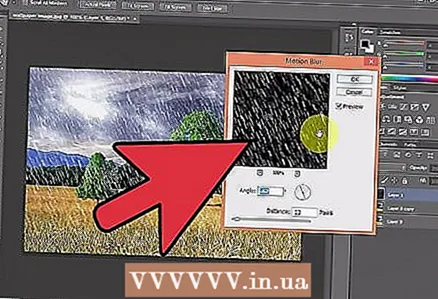 6 இயக்க மங்கலைச் சேர்க்கவும். வடிகட்டி → ப்ளர் → மோஷன் ப்ளர் தேர்வு செய்யவும். தோன்றும் உரையாடல் பெட்டியில், மழையின் விரும்பிய கோணத்தை அமைக்கவும். "தூரம்" மதிப்பை 50 பிக்சல்களாக அமைக்கவும் - தொடக்கத்திற்கு இது போதுமானது, ஆனால் முடிவு உங்களுக்கு பொருந்தவில்லை என்றால், நீங்கள் ரத்து செய்து புதிய மதிப்பைச் சேர்க்கலாம். சரி என்பதைக் கிளிக் செய்து நிரல் விளைவைப் பயன்படுத்த சில வினாடிகள் காத்திருக்கவும்.
6 இயக்க மங்கலைச் சேர்க்கவும். வடிகட்டி → ப்ளர் → மோஷன் ப்ளர் தேர்வு செய்யவும். தோன்றும் உரையாடல் பெட்டியில், மழையின் விரும்பிய கோணத்தை அமைக்கவும். "தூரம்" மதிப்பை 50 பிக்சல்களாக அமைக்கவும் - தொடக்கத்திற்கு இது போதுமானது, ஆனால் முடிவு உங்களுக்கு பொருந்தவில்லை என்றால், நீங்கள் ரத்து செய்து புதிய மதிப்பைச் சேர்க்கலாம். சரி என்பதைக் கிளிக் செய்து நிரல் விளைவைப் பயன்படுத்த சில வினாடிகள் காத்திருக்கவும். - தூர மதிப்பு மழைத்துளிகளாக மாறுவதற்கு வெள்ளை புள்ளிகள் எவ்வளவு நீட்டப்படுகின்றன என்பதை தீர்மானிக்கிறது. பெரிய புகைப்படங்கள் நன்றாக இருக்கும்.
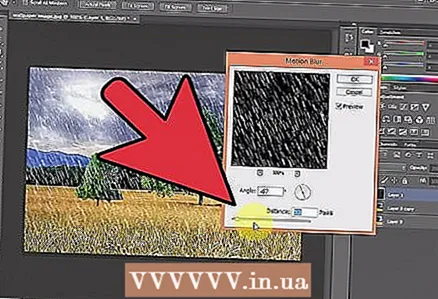 7 நிலை சரிசெய்தல் அடுக்கு சேர்க்கவும். மழை அடுக்கின் பிரகாசத்தையும் மாறுபாட்டையும் மாற்ற இது உங்களை அனுமதிக்கிறது, இது மழையின் புலப்படும் அளவை அதிகரிக்கவோ அல்லது குறைக்கவோ செய்யும். தொடங்குவதற்கு அழுத்திப் பிடிக்கவும் ஆல்ட் (மேக்: . விருப்பம்) மற்றும் லேயர்கள் பேனலின் கீழே உள்ள புதிய சரிசெய்தல் லேயர் ஐகானைக் கிளிக் செய்யவும். ஐகானைக் கிளிக் செய்த பிறகு, ஒரு உரையாடல் பெட்டி தோன்றும். "கிளிப்பிங் மாஸ்க் உருவாக்க முந்தைய லேயரைப் பயன்படுத்தவும்" பெட்டியை சரிபார்த்து, மழை அடுக்குக்கு மட்டுமே பொருந்தும், அசல் புகைப்படம் அல்ல.
7 நிலை சரிசெய்தல் அடுக்கு சேர்க்கவும். மழை அடுக்கின் பிரகாசத்தையும் மாறுபாட்டையும் மாற்ற இது உங்களை அனுமதிக்கிறது, இது மழையின் புலப்படும் அளவை அதிகரிக்கவோ அல்லது குறைக்கவோ செய்யும். தொடங்குவதற்கு அழுத்திப் பிடிக்கவும் ஆல்ட் (மேக்: . விருப்பம்) மற்றும் லேயர்கள் பேனலின் கீழே உள்ள புதிய சரிசெய்தல் லேயர் ஐகானைக் கிளிக் செய்யவும். ஐகானைக் கிளிக் செய்த பிறகு, ஒரு உரையாடல் பெட்டி தோன்றும். "கிளிப்பிங் மாஸ்க் உருவாக்க முந்தைய லேயரைப் பயன்படுத்தவும்" பெட்டியை சரிபார்த்து, மழை அடுக்குக்கு மட்டுமே பொருந்தும், அசல் புகைப்படம் அல்ல. - நீங்கள் படத்தை → சரிசெய்தல் → நிலைகளையும் கிளிக் செய்யலாம், பின்னர் வலது கிளிக் செய்யவும் (மேக்கிற்கு: Ctrl-மவுஸ் பொத்தான்) லேயரில் "க்ளிப்பிங் மாஸ்க்கை உருவாக்கு" என்பதைத் தேர்ந்தெடுக்கவும்.
 8 நிலைகளை சரிசெய்யவும். பண்புகள் குழு ஏற்கனவே திறக்கப்படவில்லை என்றால், மேல் மெனுவில் விண்டோஸ் → பண்புகளைப் பயன்படுத்தி அதைத் திறக்கவும். பேனலில் எந்த வரைபடமும் இல்லை என்றால், பேனலின் மேலே உள்ள சரிசெய்தல் காட்சி ஐகானைத் தேர்ந்தெடுக்கவும் (கூர்மையான வரைபடத்துடன் ஐகான்). இப்போது மழையின் வகையை மாற்ற வரைபடத்திற்கு கீழே உள்ள ஸ்லைடர்களை சரிசெய்யவும். மழையை கருமையாக்க கருப்பு ஸ்லைடரை மெதுவாக வலதுபுறமாக நகர்த்தவும், மாறுபாட்டைச் சேர்க்க வெள்ளை ஸ்லைடரை மெதுவாக இடதுபுறமாக நகர்த்தவும்.
8 நிலைகளை சரிசெய்யவும். பண்புகள் குழு ஏற்கனவே திறக்கப்படவில்லை என்றால், மேல் மெனுவில் விண்டோஸ் → பண்புகளைப் பயன்படுத்தி அதைத் திறக்கவும். பேனலில் எந்த வரைபடமும் இல்லை என்றால், பேனலின் மேலே உள்ள சரிசெய்தல் காட்சி ஐகானைத் தேர்ந்தெடுக்கவும் (கூர்மையான வரைபடத்துடன் ஐகான்). இப்போது மழையின் வகையை மாற்ற வரைபடத்திற்கு கீழே உள்ள ஸ்லைடர்களை சரிசெய்யவும். மழையை கருமையாக்க கருப்பு ஸ்லைடரை மெதுவாக வலதுபுறமாக நகர்த்தவும், மாறுபாட்டைச் சேர்க்க வெள்ளை ஸ்லைடரை மெதுவாக இடதுபுறமாக நகர்த்தவும். - கருப்பு ஸ்லைடரை 75 ஆகவும், வெள்ளை ஸ்லைடரை 115 ஆகவும் அமைக்க முயற்சிக்கவும் அல்லது உங்களுக்கு சிறந்த மதிப்பை கண்டுபிடிக்க முயற்சிக்கவும்.
- ஃபோட்டோஷாப் சிஎஸ் 5 அல்லது அதற்கு முன், உங்களுக்கு சரிசெய்தல் குழு தேவை.
 9 இறுதி சரிசெய்தல். மழை வகை உங்களுக்கு பொருத்தமாக இருந்தால், படத்தை சேமிக்கவும். இல்லையெனில், உங்கள் விருப்பப்படி மோஷன் ப்ளர் மற்றும் நிலை சரிசெய்தல்களை மாற்றவும்.
9 இறுதி சரிசெய்தல். மழை வகை உங்களுக்கு பொருத்தமாக இருந்தால், படத்தை சேமிக்கவும். இல்லையெனில், உங்கள் விருப்பப்படி மோஷன் ப்ளர் மற்றும் நிலை சரிசெய்தல்களை மாற்றவும். - எல்லா மழையும் ஒரே கோணத்தில் வருவது உங்களுக்குப் பிடிக்கவில்லை என்றால், பின்வரும் கட்டளைகளை முயற்சிக்கவும்: வடிகட்டி → சிதைத்தல் → சிற்றலை (பெரிய அளவு, அளவு 10%) மற்றும் / அல்லது வடிகட்டி → மங்கலான → காசியன் மங்கலானது (ஆரம் 0.5 பிக்சல்கள்).
குறிப்புகள்
- இரைச்சல் வடிப்பானுக்குப் பதிலாக, நீங்கள் வடிகட்டி → Pixellate → Pointillize, செல் அளவை 4 அல்லது 5 ஆகப் பயன்படுத்தலாம். படத்தைப் பயன்படுத்தி → சரிசெய்தல் → உருமாற்றம், வரம்பை 255 க்கு சரிசெய்தல். இரைச்சல் வடிகட்டியுடன் ஒப்பிடும்போது இது பெரிய துளிகளுடன் மற்றும் பரவலான பரவலுடன் மழையைத் தரும்.
எச்சரிக்கைகள்
- தெளிவான, சன்னி வானத்தை புயல் மேகங்களுடன் மாற்ற மறக்காதீர்கள்.